Cómo habilitar o deshabilitar el servicio de instalación de Windows en Windows 11/10
El servicio Windows Installer (mserver)(Windows Installer service (msiserver)) gestiona todo el proceso de instalación del sistema operativo Windows . Experimentará problemas si el servicio es defectuoso. En un estado deshabilitado, los servicios que dependen de Windows Installer no se iniciarán correctamente. En esta publicación, le mostraremos las 3 formas de habilitar o deshabilitar el Servicio de instalación(enable or disable Windows Installer Service) de Windows en Windows 11/10.
Básicamente, el servicio funciona para almacenar la configuración de la aplicación junto con la información de instalación. Además, ayuda a rastrear la ubicación de grupos de archivos, entradas de registro y accesos directos que ya están instalados en su sistema. Aparte de esto, mserver puede agregar, modificar y eliminar aplicaciones, funciones y muchas otras cosas.
Habilitar o deshabilitar el servicio de instalación de Windows(Windows Installer Service)
Las siguientes son las formas en que puede lograr esta tarea;
- A través de la consola de Servicios
- A través del símbolo del sistema
- A través del Editor del Registro
Veamos la descripción de cada uno de los métodos.
1] Habilitar(Enable) o deshabilitar el servicio de instalación de Windows(Windows Installer Service) a través de la consola de servicios(Services)
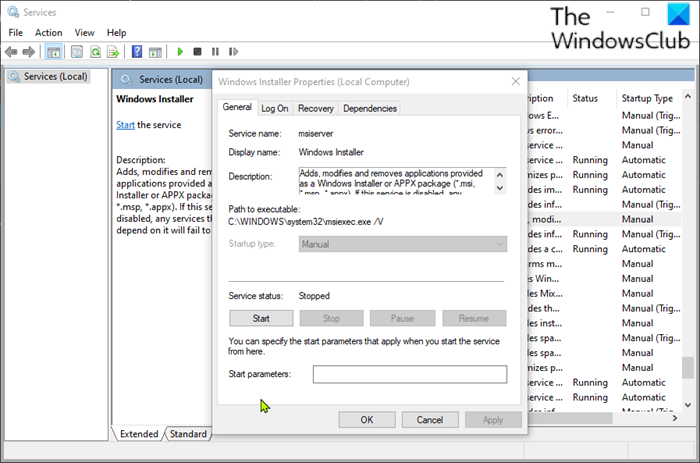
Haz lo siguiente:
- Presione Windows key + R para invocar el cuadro de diálogo Ejecutar.
- En el cuadro de diálogo Ejecutar, escriba
services.mscy presione Entrar para abrir Servicios(open Services) . - En la ventana Servicios(Services) , desplácese y localice el servicio de Windows Installer .
- Haga doble clic(Double-click) en la entrada para abrir su ventana de propiedades.
- En la ventana de propiedades, en la pestaña General , haga clic en el menú desplegable (General)Tipo de inicio(Startup type) y seleccione Automático(Automatic) .
- A continuación, vaya a la sección Estado del servicio (Service status ) .
- Haga clic en el botón Inicio(Start) para habilitar el servicio.
- Para deshabilitar este servicio específico, haga clic en el botón Detener (Stop ) .
- Haga clic en Aplicar(Apply) > Aceptar(OK) para guardar los cambios.
Ahora puede salir de la consola de Servicios .(Services)
Leer(Read) : Falta el servicio de instalación de Windows(Windows Installer Service missing) .
2] Habilite(Enable) o deshabilite el servicio de instalación de Windows(Windows Installer Service) a través del símbolo del sistema(Command Prompt)
- Invoque el cuadro de diálogo Ejecutar.
- En el cuadro de diálogo Ejecutar, escriba
cmdy luego presione CTRL + SHIFT + ENTER para open Command Prompt in admin/elevated mode . - En la ventana del símbolo del sistema, escriba el siguiente comando y presione Entrar(Enter) para habilitar el servicio de Windows Installer .
net start MSIServer
Nota(Note) : no puede iniciar un servicio si el tipo de inicio(Startup type) está desactivado(Disabled) .
Para cambiar el tipo de inicio(Startup) del mismo servicio, puede ejecutar el siguiente comando:
Para automático(Automatic) :
REG add "HKLMSYSTEMCurrentControlSetservicesMSIServer" /v Start /t REG_DWORD /d 2 /f
Para manuales(Manual) :
REG add "HKLMSYSTEMCurrentControlSetservicesMSIServer" /v Start /t REG_DWORD /d 3 /f
Para discapacitados(Disabled) :
REG add "HKLMSYSTEMCurrentControlSetservicesMSIServer" /v Start /t REG_DWORD /d 4 /f
Para automático (inicio retrasado)(Automatic (Delayed Start)) :
REG add "HKLMSYSTEMCurrentControlSetservicesMSIServer" /v Start /t REG_DWORD /d 2 /f
- Para deshabilitar el servicio, escriba el comando a continuación y presione Entrar(Enter) .
net stop MSIServer
Ahora puede salir del indicador de CMD.
3] Habilitar(Enable) o deshabilitar el Servicio de instalación de Windows(Windows Installer Service) a través del Editor del Registro(Registry Editor)
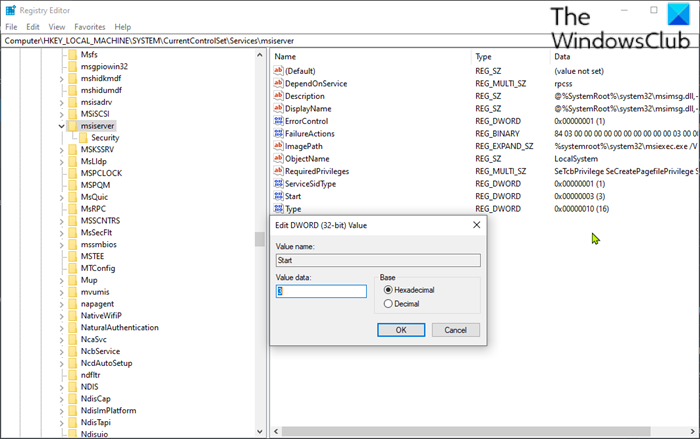
Dado que se trata de una operación de registro, se recomienda realizar una copia de seguridad del registro(back up the registry) o crear un punto de restauración del sistema como medida de precaución necesaria. Una vez hecho esto, puede proceder de la siguiente manera:
- Invoque el cuadro de diálogo Ejecutar.
- En el cuadro de diálogo Ejecutar, escriba
regedity presione Entrar para abrir el Editor del Registro(open Registry Editor) . - Navegue o salte a la ruta de la clave de registro a continuación:
HKEY_LOCAL_MACHINE\SYSTEM\CurrentControlSet\Services\MSIServer
- En la ubicación, en el panel derecho, haga doble clic en la entrada Inicio(Start) para editar sus propiedades.
- En el cuadro de diálogo de propiedades, establezca los datos del valor(Value) a lo siguiente según sus requisitos:
- Automático: 2
- manuales: 3
- Deshabilitado: 4
- Automático (inicio retrasado): 2
- Haga clic en Aceptar para guardar los cambios.
Ahora puede salir del editor del Registro .(Registry)
¡Eso es todo!
Related posts
Windows Installer Service Falta en Services Manager en Windows 11/10
Background Intelligent Transfer Service no funciona en Windows 11/10
El dependency Service or Group no pudo iniciarse en Windows 10
Fix Windows Installer Package Errores: Service no se pudo iniciar
Windows Update Service Falta en Windows 10
Fix Services y Controller Aplicación High CPU usage en Windows 10
Cómo comprobar el Shutdown and Startup Log en Windows 10
Cómo usar Charmap and Eudcedit Herramientas incorporadas de Windows 10
Best gratis ISO Mounter software para Windows 10
Windows Event Log Service no está empezando o no está disponible
Adobe Creative Cloud Installer no pudo inicializar el error en Windows 10
Windows Installer bloquea - Recopilación de información requerida
Fix Crypt32.dll no se ha encontrado o faltante error en Windows 11/10
Cómo retrasar la carga del Services específico en Windows 11/10
Control Windows Service de system tray usando ServiceTray
Cómo habilitar o deshabilitar Print Spooler Service en Windows 10
Las configuraciones de sincronización de Windows 10 no funcionan en gris
Cómo habilitar el DNS Client Service si se gris en Windows 10
Cómo cambiar el valor predeterminado Webcam en la computadora Windows 10
Cómo medir Reaction Time en Windows 11/10
